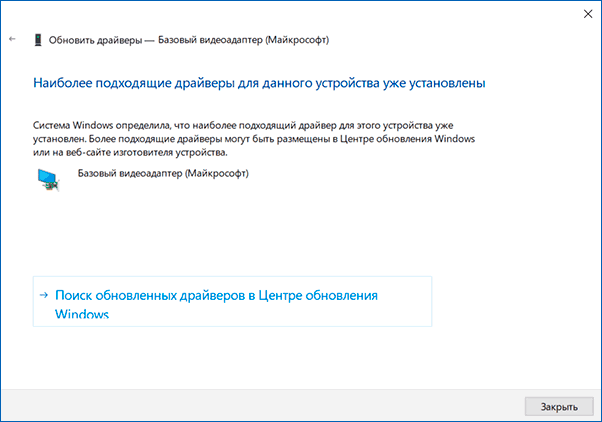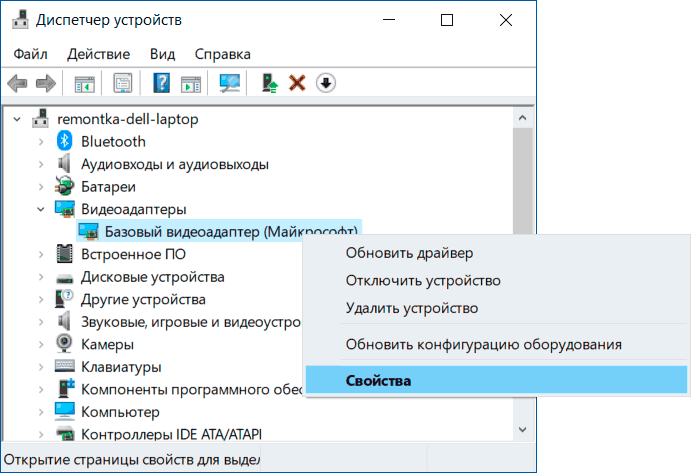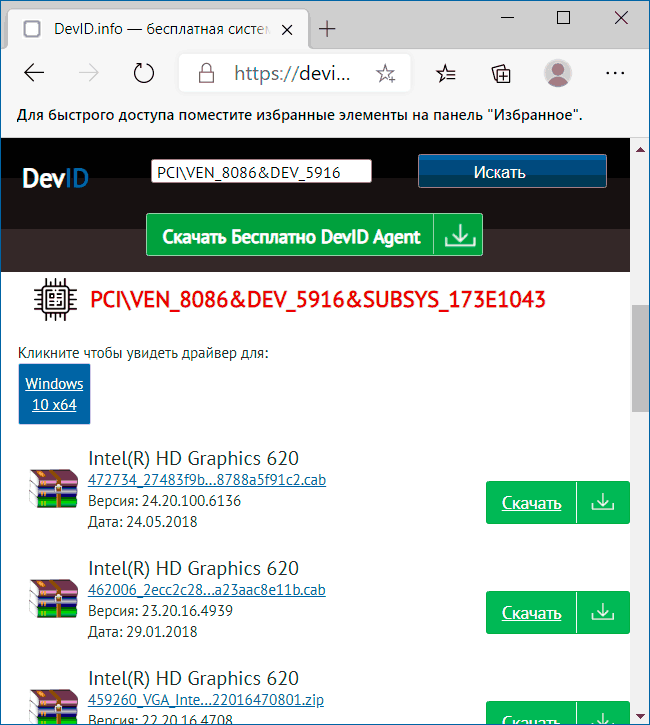- Microsoft Basic Display Adapter в Windows 10
- Microsoft Basic Display Adapter on Windows 10
- GeForce Windows 10 Driver
- GeForce Windows 10 Driver
- Базовый видеоадаптер майкрософт вместо видеокарты как исправить?
- Что такое Базовый видеоадаптер (Майкрософт)
- Установка официального ПО NVIDIA
- Как обновить базовый видеодрайвер Microsoft?
- Восстановление поврежденных файлов
- Проверка системных файлов
- Как я обновил базовый драйвер видеоадаптера на драйвера NVIDIA?
- Какие еще варианты есть?
- Обновление windows
- Поиск драйверов по ИД оборудованию
- Автоматический поиск драйвера Snappy Driver
- Заключение
- Базовый видеоадаптер Майкрософт в Windows 10 — как скачать драйвер, определить, что за видеокарта
- Что такое Базовый видеоадаптер Майкрософт в диспетчере устройств
- Как определить какой драйвер нужен и скачать его
- Как найти и скачать драйвер для Базовый видеоадаптер (Майкрософт) вручную
- Автоматический поиск нужного драйвера и его установка
- Видео инструкция
Microsoft Basic Display Adapter в Windows 10
Microsoft Basic Display Adapter on Windows 10
Базовый видеоадаптер Майкрософт — это встроенное в Windows программное обеспечение, предоставляющее возможности видео и графики, если программное обеспечение от изготовителя вашего оборудования не установлено. Чтобы обеспечить максимально эффективное взаимодействие с устройством, вам может потребоваться установить программное обеспечение под названием «драйвер» от изготовителя вашего оборудования. Как правило, вы получаете новейшие драйверы через Центр обновления Windows или в ходе настройки Windows. Однако драйверы не всегда устанавливаются сразу. Они также могут быть доступны только на веб-сайте изготовителя оборудования.
Зачастую драйверы от изготовителя предоставляют следующие преимущества:
скорость и производительность;
плавное воспроизведение видео;
большее разрешение экрана;
улучшенное время работы батареи;
поддержка нескольких выходных разъемов для мониторов;
дополнительные графические функции.
Чтобы узнать, используете ли вы базовый видеоадаптер Майкрософт, нажмите кнопку «Пуск» , а затем в поле поиска рядом с кнопкой «Пуск» введите «dxdiag.exe». Выберите dxdiag.exe в списке результатов, а затем на вкладке «Дисплей» в разделе «Устройство» проверьте значение в поле «Имя». Если есть несколько вкладок «Дисплей», просмотрите каждую из них.
Вы можете проверить наличие более новых драйверов в Центре обновления Windows, нажав кнопку «Пуск» и выберите «Параметры» > «Обновление и безопасность» . Вы также можете посетить веб-сайт изготовителя.
Если изготовитель вашего оборудования не предоставляет драйверы для устройств с Windows 10, попробуйте сделать следующее.
Продолжайте использовать базовый видеоадаптер Майкрософт.
Если вы используете настольный компьютер, установите более современный видеоадаптер.
Воспользуйтесь советами других пользователей на форумах поддержки Майкрософт.
GeForce Windows 10 Driver
GeForce Windows 10 Driver
| Версия: | 353.62 WHQL | |
| Опубликовано: | 2015.7.29 | |
| Операционная система: | Windows 10 64-bit | |
| Язык: | Русский | |
| Размер: | 281.27 MB | |
 | ||
 NVIDIA тесно сотрудничает с компанией Microsoft в разработке ОС Windows 10 и DirectX 12. Совпав по времени с выходом ОС Windows 10, настоящий драйвер для игр содержит исправления ошибок и оптимизации, которые обеспечат лучший игровой процесс. Драйвер для игр Пожалуйста, перейдите на главную страницу водителю найти последние драйверы NVIDIA. GeForce GTX TITAN X, GeForce GTX TITAN, GeForce GTX TITAN Black, GeForce GTX TITAN Z GeForce 900 Series: GeForce GTX 980 Ti, GeForce GTX 980, GeForce GTX 970, GeForce GTX 960 GeForce 700 Series: GeForce GTX 780 Ti, GeForce GTX 780, GeForce GTX 770, GeForce GTX 760, GeForce GTX 760 Ti (OEM), GeForce GTX 750 Ti, GeForce GTX 750, GeForce GTX 745, GeForce GT 740, GeForce GT 730, GeForce GT 720, GeForce GT 710, GeForce GT 705 GeForce 600 Series: GeForce GTX 690, GeForce GTX 680, GeForce GTX 670, GeForce GTX 660 Ti, GeForce GTX 660, GeForce GTX 650 Ti BOOST, GeForce GTX 650 Ti, GeForce GTX 650, GeForce GTX 645, GeForce GT 645, GeForce GT 640, GeForce GT 630, GeForce GT 620, GeForce GT 610, GeForce 605 GeForce 500 Series: GeForce GTX 590, GeForce GTX 580, GeForce GTX 570, GeForce GTX 560 Ti, GeForce GTX 560 SE, GeForce GTX 560, GeForce GTX 555, GeForce GTX 550 Ti, GeForce GT 545, GeForce GT 530, GeForce GT 520, GeForce 510 GeForce 400 Series: GeForce GTX 480, GeForce GTX 470, GeForce GTX 465, GeForce GTX 460 SE v2, GeForce GTX 460 SE, GeForce GTX 460, GeForce GTS 450, GeForce GT 440, GeForce GT 430, GeForce GT 420 Базовый видеоадаптер майкрософт вместо видеокарты как исправить?
Всем привет! Самые опасные враги сисадмина это уборщицы и электрики которые без предупреждения вырубают во всем здании свет из-за того что им нужно было переключиться на другую линию. В те выходные у меня вырубали в здании свет и в понедельник на моем стенде красовался комп на котором не определялась видеокарта, а в диспетчере в разделе видео адаптеры красовалась надпись Базовый видеоадаптер (Майкрософт) Что такое Базовый видеоадаптер (Майкрософт)Перед тем как рассказывать что я делал и как вылечил. давайте разберемся все же что это такое?
из определения понятно, что это стандартный драйвер который позволяет вывести на монитор картинку и продолжить работу с компьютером для установки драйверов или обновления, но чтобы обеспечить максимально эффективное взаимодействие с видеоадаптером на компьютере или ноутбуку под операционной системой windows 10 или Windows 7, вам необходимо установить программное обеспечение или драйвер к модели вашей видеокарты скаченной с официального сайта^
Установка официального ПО NVIDIAНа компьютере стояла простенькая видеокарта от компании palit на чипе geforce 710, но при скачивании и установки драйвера который скачивался с официального сайта https://www.nvidia.com/ru-ru/ мне выдавалась ошибка как я только не пытался подсунуть дрова для этой видеокарты, она на отрез отказывалась устанавливаться и это при условии что, при запуске AIDA64 она ее видела и определяла как надо: Как обновить базовый видеодрайвер Microsoft?Я думал, что у меня полетела дискретная видеокарта, но так как я покупаю всегда материнские платы с видео на борту, я решил вытащить видюху и попробовать все это сделать на интегрированном видеодрайвере. НО перед этим я решил просто заглянуть в диспетчер устройств и посмотреть ИД оборудования
самый прикол что даже с вытащенной видеокартой он определял ее по ИД как geforce 710 , очень странно да? Восстановление поврежденных файловдело запахло жареным и я решил сделать проверку и восстановление системных компонентов образа Windows 10 в надежде что может это устранит проблему с базовым видеоадаптер через команду:
Для верности я перезагрузил компьютер, но опять меня встречал экран на котором было разрешение 800 на 600 и в диспетчере видела надпись базовый драйвер видеокарты. Проверка системных файловрешил для надежности еще запустить проверку команду sfc /scannow которая проверит все защищенные системные файлы и заменит при необходимости все поврежденные файлы из кэшированной копией которая располагается в папке %WinDir%\System32\dllcache (но лучше прочитать мою отдельную статью как восстановить защищенные системные файлы ) Как я обновил базовый драйвер видеоадаптера на драйвера NVIDIA?ну а теперь перейдем к самой решению которая и исправила мне базовый драйвер на оригинальный драйвер от нвидиа, я просто удалил все обновления которые которые были в системе и все. /))) я не особо понимаю всю логику данной ситуации, но она помогла! Единственное что пришло в голову это то, что до отключения электричества устанавливались какие то то обновления и после отключения электричества это как то повлияло на видеодрайвер. Какие еще варианты есть?т.к. эта статья информационная и я описываю конкретно свой случай, не факт что он подойдет Вам, поэтому я опишу еще некоторые варианты которые могут Вам помощь когда вместо видеокарты пишет базовый видеоадаптер. Обновление windowsWindows 10 стала почти Linux система когда ты ее ставишь нужно только ее подключить к интернету и она сама скачает самые последние и актуальные обновления на все устройства компьютера и системы, поэтому это у нас будет первым вариантом Поиск драйверов по ИД оборудованиюДля этого нам понадобиться скопировать из контекстного меню Базового видеоадаптера Microsoft его номер ИД оборудования, для этого нажмите по любой из записей ПКМ и скопируйте первую строчку из списка, далее заходите на сайт https://devid.info/ и в поиске вставляем что скопировали. В моем случае это строчка PCI\VEN_10DE&DEV_128B&SUBSYS_128B10DE&REV_A1 Автоматический поиск драйвера Snappy DriverСамым по моему мнению последним вариантом который можно использовать это использование сторонних программ для автоматического поиска и установки драйверов оборудования такие как: Snappy Driver Installer, IOBit Driver Booster, Driver Pack Solution и другие. Для этого скачиваете их с официального сайта и устанавливаете на своем компьютере, но я не сторонник таких методов, по мне проще переставить windows)) ЗаключениеЕсли Вам не помог не один из этих методов решить проблему с:
у вас остается только один путь! Переустановка windows! Базовый видеоадаптер Майкрософт в Windows 10 — как скачать драйвер, определить, что за видеокарта
В этой инструкции подробно о том, как скачать правильный драйвер для Базовый видеоадаптер Майкрософт, разобраться, какая именно видеокарта отображается таким образом и решить проблему. Что такое Базовый видеоадаптер Майкрософт в диспетчере устройствПосле установки Windows 10 или при добавлении нового оборудования, система пытается найти подходящие драйверы для устройств в своих базах, а при наличии доступа — и в центре обновлений Windows, происходит это и для видеокарт. Если Windows 10 не находит драйвер, который специально предназначен для видеокарты, производится установка очень ограниченного по функциональности, но совместимого почти с любой видеокартой драйвера: в результате мы видим Базовый видеоадаптер (Майкрософт). По этой же причине попытки обновить драйвер через диспетчер устройств сообщают нам о том, что «Система Windows определила, что наиболее подходящий драйвер для этого устройства уже установлен». Это говорит лишь о том, что в комплекте драйверов Windows 10 и в центре обновлений (при наличии доступа к нему) отсутствуют более подходящие драйверы, но это не означает, что их нет вообще. Наша задача — найти и установить нужный драйвер. Примечание: в случае если на вашем компьютере есть дискретная и интегрированная видеокарта, проблема может проявиться только для одной из них и иногда в этом случае всё работает полностью исправно — например, на ПК, когда монитор подключён к той видеокарте, драйверы на которую установились успешно: но драйвер лучше всё равно установить. Как определить какой драйвер нужен и скачать егоДля того, чтобы подобрать, скачать и установить нужный драйвер, нам требуется определить, какая видеокарта скрывается за обозначением Базовый видеоадаптер Майкрософт. Это можно сделать вручную или автоматически с помощью сторонних программ. Как найти и скачать драйвер для Базовый видеоадаптер (Майкрософт) вручнуюДля ручного определения необходимого драйвера можно выполнить следующие шаги:
Как правило, описанные шаги оказываются достаточными для того, чтобы решить проблему и установить нужный драйвер. Автоматический поиск нужного драйвера и его установкаСуществует большое количество программ для автоматического поиска и установки драйверов оборудования: Snappy Driver Installer, IOBit Driver Booster, Driver Pack Solution и другие. Я выступаю за ручную установку драйверов, но, если вы решили прибегнуть к автоматической, рекомендую остановиться на первой из указанных программ — она полностью бесплатна, функциональна и имеет наименьшее количество дополнительных нюансов, которые нужно учитывать при использовании. Порядок действий (один из вариантов подхода, призванный ускорить процесс установки драйвера базового видеоадаптера) будет следующим:
На этом процесс установки драйвера для «Базовый видеоадаптер (Майкрософт)» будет завершён и, с большой вероятностью, графика компьютера заработает надлежащим образом. Видео инструкцияВ случае, если приведённые методы не привели к результату, подробно опишите ситуацию в комментариях, указав ИД оборудования, модель ноутбука или материнской платы ПК, какие действия производились и что при этом происходило — думаю, проблему получится решить. А вдруг и это будет интересно: Почему бы не подписаться? Рассылка новых, иногда интересных и полезных, материалов сайта remontka.pro. Никакой рекламы и бесплатная компьютерная помощь подписчикам от автора. Другие способы подписки (ВК, Одноклассники, Телеграм, Facebook, Twitter, Youtube, Яндекс.Дзен) 30.12.2020 в 16:01 02.01.2021 в 17:31 Поздравляю Вас с Новым Годом! 08.02.2021 в 02:42 Подскажите, пожалуйста, если драйвера на официальном сайте lenovo для ноутбука Lenovo Ideapad Y700-15ISK 2017 года, что в этом случае делать? Искать свежайший драйвер для видеокарты NVIDIA на её официальном сайте NVIDIA? 08.02.2021 в 09:35 Здравствуйте. |











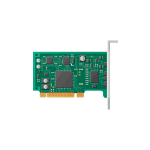 Распространённая ситуация — в разделе «Видеоадаптеры» диспетчера устройств Windows 10 отображается «Базовый видеоадаптер (Майкрософт)», а при попытке обновить драйвер средствами системы пользователь видит сообщение о том, что «Наиболее подходящие драйверы для данного устройства уже установлены», но в действительности это совсем не так — например, игры вам запустить не удастся (за исключением случаев наличия второй видеокарты, для которой драйвер установлен).
Распространённая ситуация — в разделе «Видеоадаптеры» диспетчера устройств Windows 10 отображается «Базовый видеоадаптер (Майкрософт)», а при попытке обновить драйвер средствами системы пользователь видит сообщение о том, что «Наиболее подходящие драйверы для данного устройства уже установлены», но в действительности это совсем не так — например, игры вам запустить не удастся (за исключением случаев наличия второй видеокарты, для которой драйвер установлен).